win10系统设置禁止访问C盘的方法
电脑在生活中扮演着非常重要的角色,而对于电脑来说,一款好用的操作系统十分重要,其中win10系统就是一款相当优秀的操作系统。我们在使用这款操作系统的过程中,很多朋友都会将一些重要文件保存在C盘里面,因此C盘中的很多文件是不能给他人观看,或者被其他应用访问的,所以我们可以在电脑中设置禁止访问C盘。鉴于有的朋友不会对其操作,那么接下来小编就给大家详细介绍一下win10系统设置禁止访问C盘的具体操作方法,有需要的朋友可以看一看,希望这篇教程对大家有所帮助。

1.首先在键盘上点击“win+r”组合快捷键,界面上会出现一个运行窗口,我们在窗口中输入“gpedit.msc”,再点击窗口中的“确定”按钮即可。
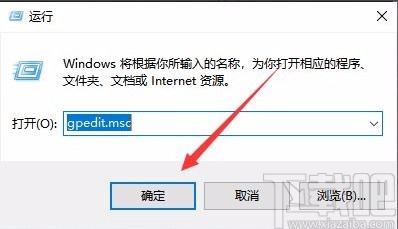
2.接着界面上就会弹出一个本地组策略编辑器页面,我们在页面左侧依次点击用户配置、管理模板、Windows组件选项。
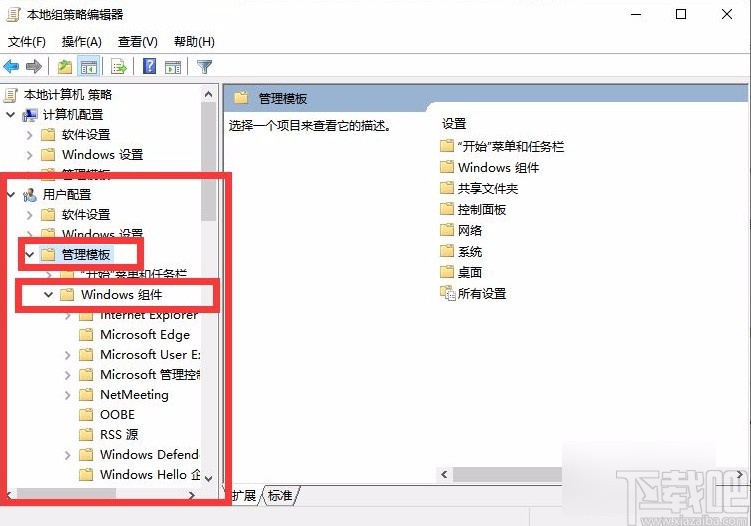
3.然后在“Windows组件”下方会出现一个下拉列表,我们在下拉列表中找到“文件资源管理器”选项并双击即可。
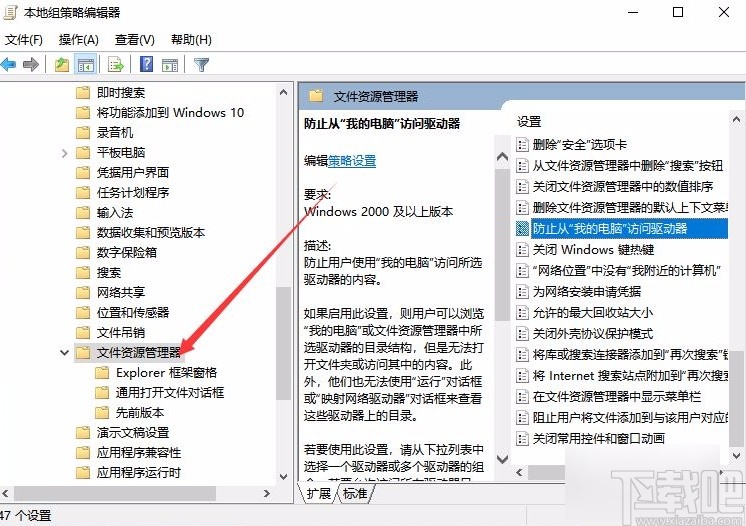
4.接下来就会看到下图所示的界面,我们在界面右侧找到“防止从我的电脑访问驱动器”选项,双击它就可以了。
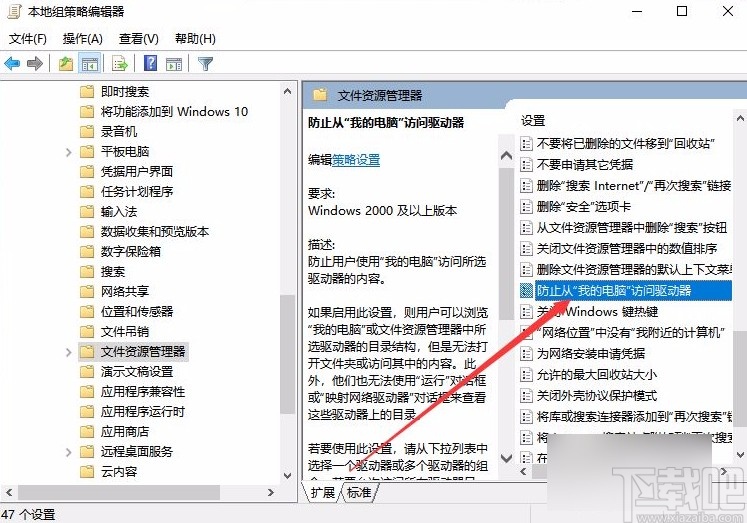
5.最后界面上就会出现一个窗口,我们在窗口左上方点击“已启用”选项,并点击“选择下列组合中的一个”选项下方的下拉按钮,在下拉框中选择“仅限制驱动器C”选项,再点击窗口底部的“确定”按钮,就会禁止访问C盘了。
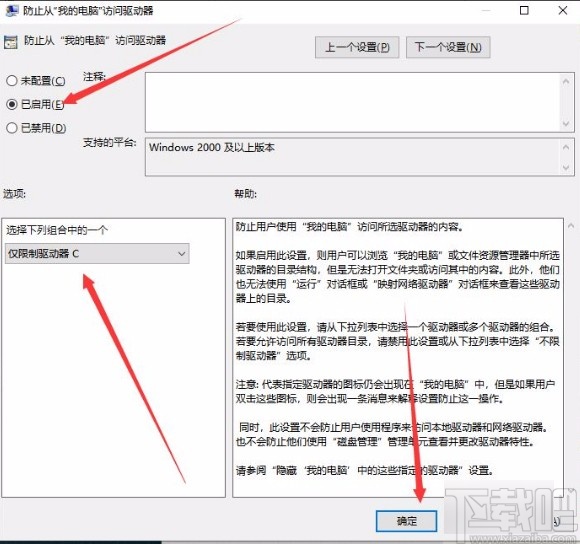
以上就是小编给大家整理的win10系统禁止访问C盘的具体操作方法,方法简单易懂,有需要的朋友可以看一看,希望这篇教程对大家有所帮助。
相关文章:
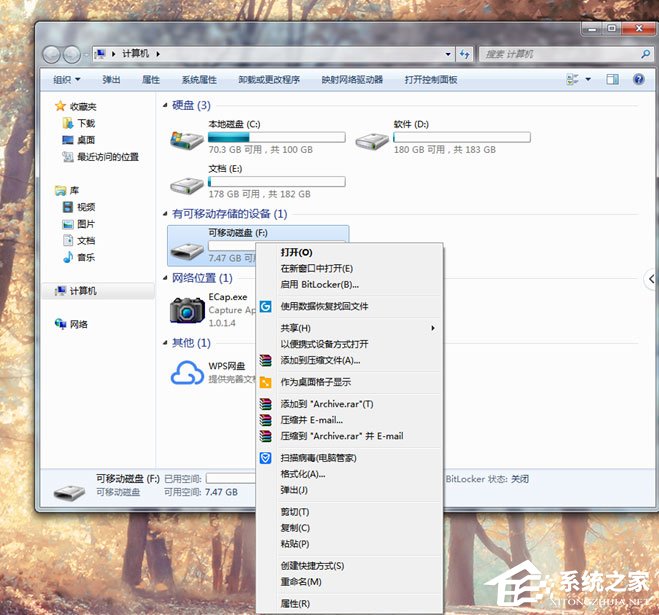
 网公网安备
网公网安备